
The GIMP
v2.10.14 中文版- 软件大小:206.00 MB
- 更新日期:2019-11-01 14:42
- 软件语言:简体中文
- 软件类别:图像制作
- 软件授权:免费版
- 软件官网:待审核
- 适用平台:WinXP, Win7, Win8, Win10, WinAll
- 软件厂商:

软件介绍 人气软件 下载地址
The GIMP(图象制作)是一款免费的图象制作和处理软件,号称Linux下的PhotoShop;软件几乎包括了所有处理图像需要的工具:各种影像处理工具,您可以对您的图像文件进行加工修改,将图像上的瑕疵统统处理掉;各种滤镜功能:软件为用户提供各种滤镜功能供用户使用,您的图片将会因为它的使用而变得更加美丽、帅气;各种组件模块:使用该功能可以将您的照片制作为幻灯片等视频,让您的照片不再单调;软件还能辅助您制作酷炫的网页按钮以及网页logo;有喜欢想要体验的用户赶快下载使用吧
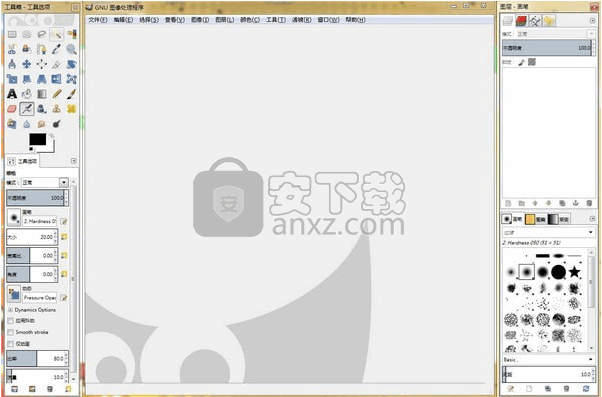
软件功能
GIMP 现在使用 GFig插件支持矢量图层的基本功能。GFig插件支持一些矢量图形特性如渐变填充,Bezier 曲线和曲线勾画
翻转图像:如果要翻转图像,则“ 变换”菜单提供两个选项:“ 水平翻转”或“ 垂直翻转”,此操作将沿指定的轴镜像您的图像
您可以在图像画布上的任意位置单击鼠标左键,然后将鼠标拖到新位置以突出显示要裁剪的初始选择
用户可以通过外部程序(如Script-Fu)调用GIMP内部命令;
您可以从 Inkscape 中拷贝粘贴曲线到 GIMP 中,然后拖动一个选区到 Abiword 中使其插入到您的文档中
您可以在 GIMP 和其它支持图像/PNG接入的程序(当前只知道 Abiword)以及支持图像/xml+svg接入的程序(当前只知道 Inkscape)中拖放或粘贴拷贝图像数据
软件特色
通过工具,可以使用绝大部分的Photoshop插件(可能要动用WINE)
有各式各样的工具,包括刷子、铅笔、喷雾器、克隆等工具,并可对刷子、模式等进行定制
变化工具包括旋转、缩放、切片和翻转
支持的文件格式包括GIF、JPEG、PNG、XPM、TIFF、TGA、MPEG、PSD、PDF、PCX、BMP等,可对这些格式进行转换,支持SVG导入导出
对所有绘图工具都使用次像素取样,因而能产生高品质的反锯齿效果
GIMP以GPL协议发布,可以免费的下载并使用。
您可以在Linux,BSD,Windows下安装使用GIMP,不过作为Linux源生软件,在linux下您将会获得更好的用户体验。
我们提供给插件作者标准的预览构件,它可以极大地减少需要支持预览的代码数量。David Odin 将该构件整合到当前所有的滤镜中,这样 GIMP 的许许多多滤镜就包含可以实时更新的预览,并且这些预览的表现也更加统一。
安装步骤
1、获取安装包:需要的需要使用的用户可以再本站的下载链接进行安装包的下载获取
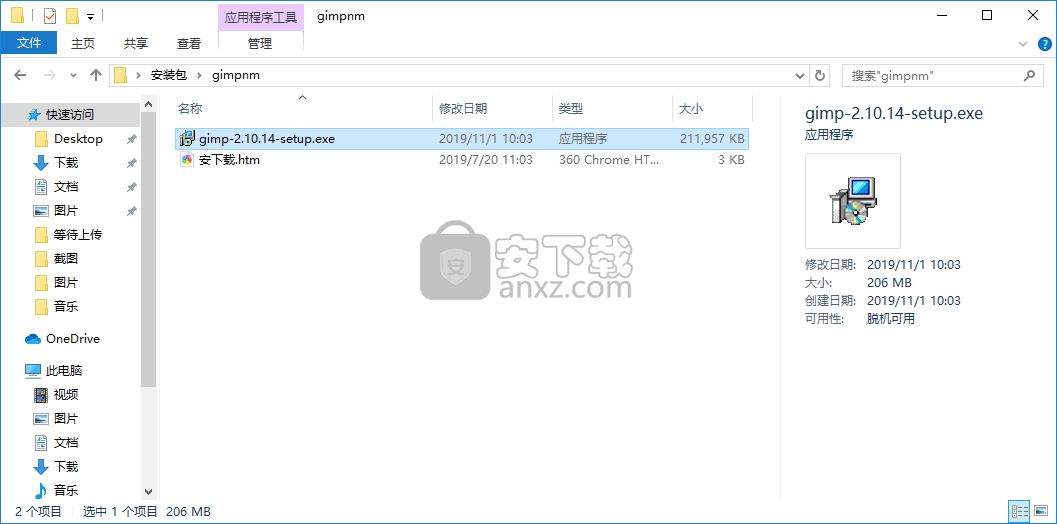
2、语言选择,用户选择自己喜欢的语言进行安装,这将是后续使用的默认语言
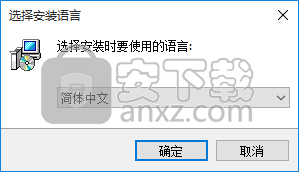
3、许可协议、在继续之前,请阅读以下重要信息。请阅读以下许可协议。 您必须接受此条款继续安装之前先达成协议。
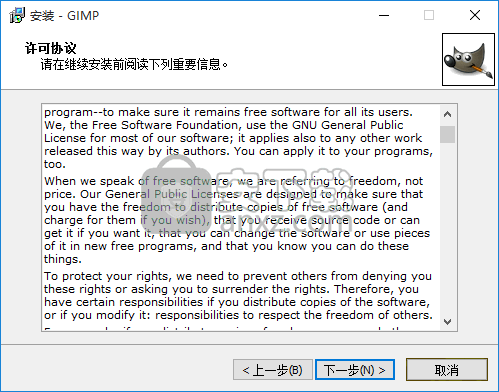
4、选择安装位置、将程序安装到何处?安装向导将把程序安装到以下文件夹中、点击“下一步”继:如果您要选择不同的文件夹,请点击“浏览”
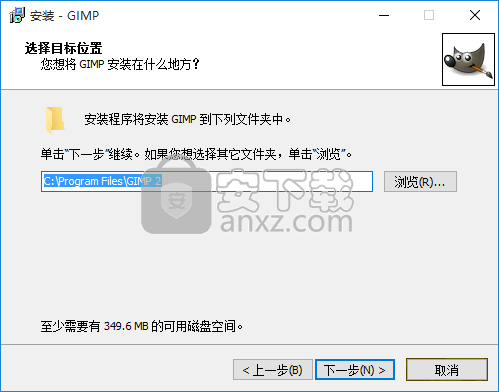
5、选择组件、您想安装哪些程序的组件?选择您想要安装的组件;清除您不想安装的组件然后单击下一步继续。

6、选择额外任务、您想执行什么额外任务?选择您希望安装程序安装软件程序时执行的额外任务,再点击下一步继续安装。
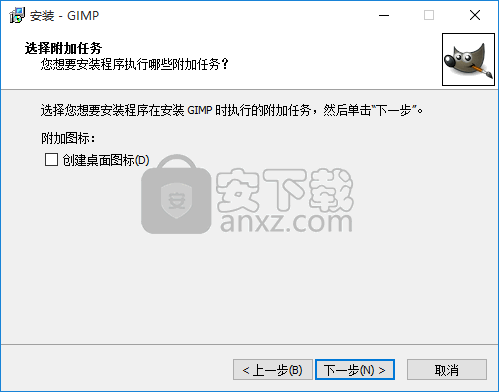
7、准备安装、安装程序即将安装程序、点击安装继续安装,点击上一步检查并改变设置
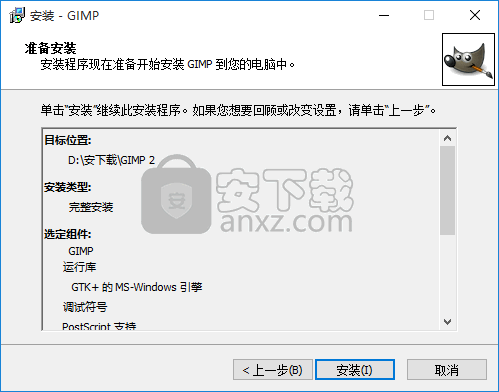
8、正在安装程序,正在安装您选择的程序功能,安装向导正在安装程序软件,请稍候,这需要几分钟的时间
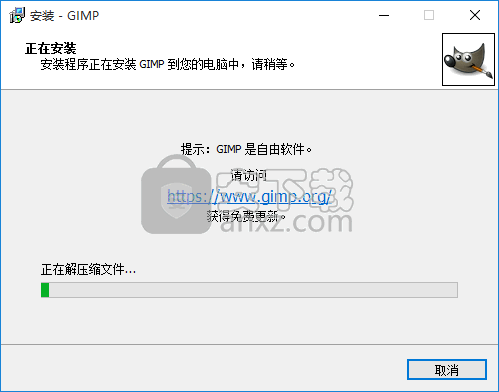
9、完成程序安装向导、程序的安装已完成,点击图标可执行本程序,点击完成退出安装向导。
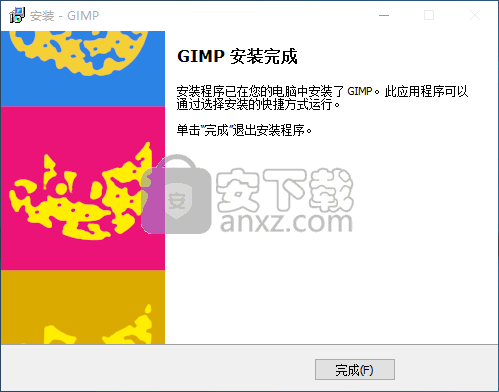
使用方法
1、打开软件,在安装完成的时候勾选立即运行软件,或者使用鼠标双击桌面快捷方式打开软件即可,打开软件之后用户将会看到如下画面
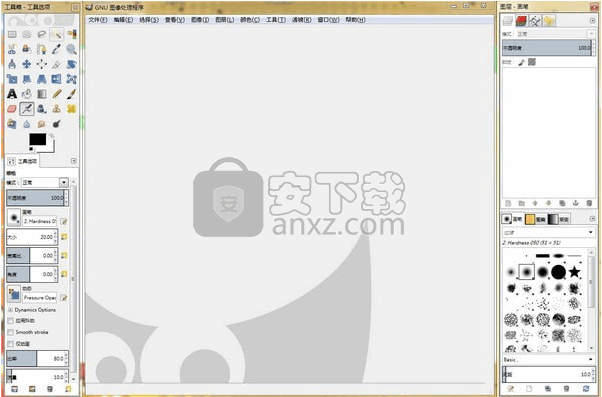
2、首次在GIMP中打开图像时,图像可能会被缩放,以使整个图像适合您的画布。此示例要注意的是,默认情况下,GIMP顶部的窗口装饰将向您显示有关该图像的一些信息
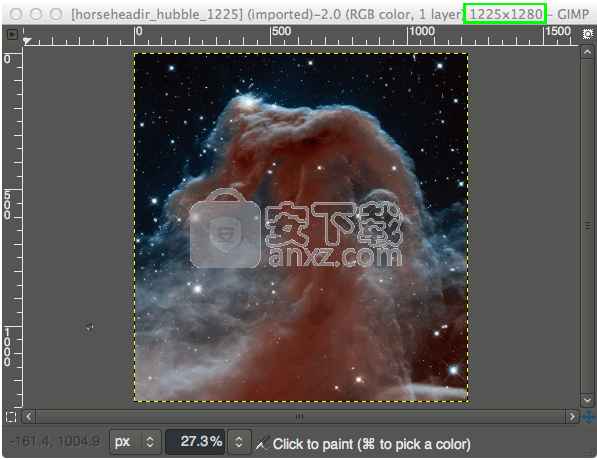
3、要将图像调整为新尺寸,我们只需要调用“ 缩放图像” 对话框即可:图像→缩放图像...然后将打开“ 缩放图像” 对话框
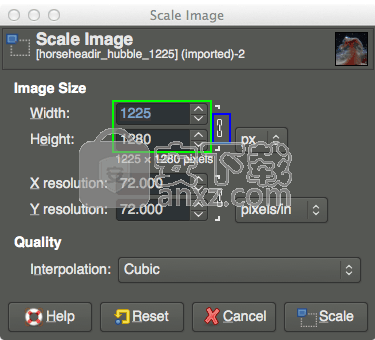
4、如果要使用其他类型的值(像素大小除外)指定新的大小,则可以通过单击“ px ”微调器来更改类型
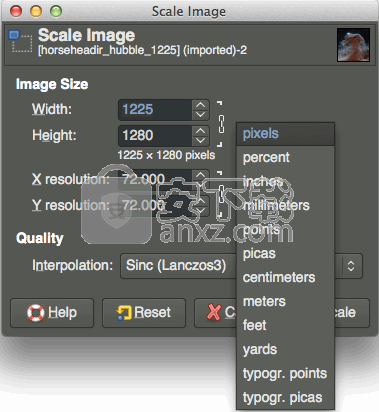
5、将图像导出为JPEG格式时,还可以修改图像的文件大小。JPEG是一种有损压缩算法,这意味着将图像保存为JPEG格式时,您将牺牲一些图像质量来获得较小的文件大小
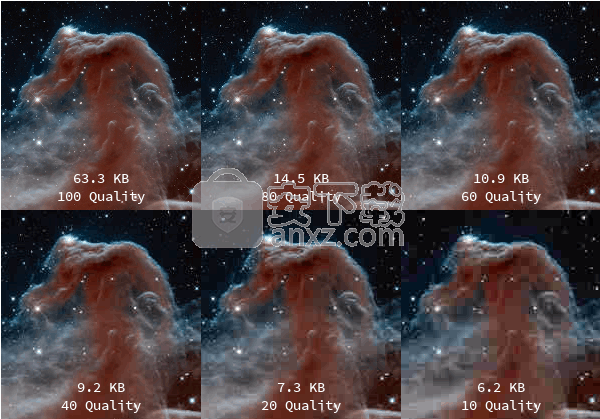
6、现在,您可以在此处输入文件的新名称。如果您包括文件类型扩展名(在本例中为.jpg),GIMP将自动尝试为您导出该文件格式。在这里,我将图像导出为JPEG 文件
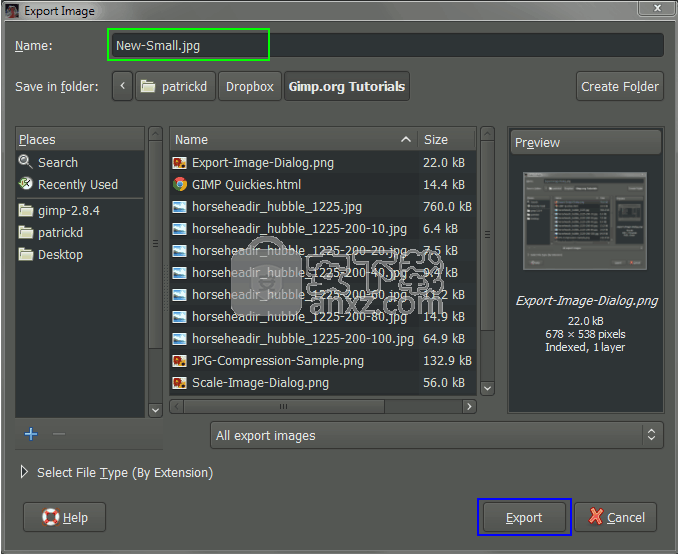
7、您可以从此对话框更改导出的质量。如果还选中了“在图像窗口中显示预览”选项,则画布上的图像将更新以反映您输入的质量值。这还将启用“文件大小:”信息,以告诉您最终的文件大小将是什么。(您可能需要移动一些窗口才能在后台的画布上查看预览)
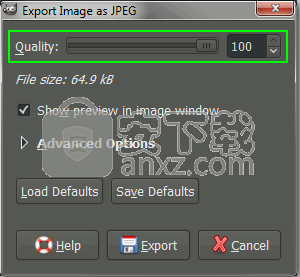
8、裁剪图像的过程很简单。您可以通过工具面板进入“ 裁剪工具 ”:
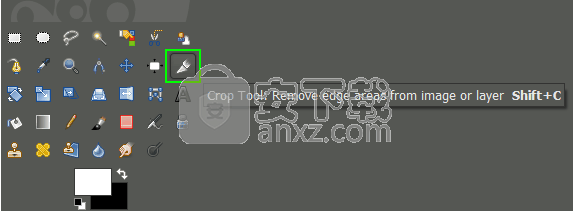
9、翻转图像、如果要翻转图像,则“ 变换”菜单提供两个选项:“ 水平翻转”或“ 垂直翻转”。此操作将沿指定的轴镜像您的图像。例如,以下是单个图像中显示的所有翻转操作:
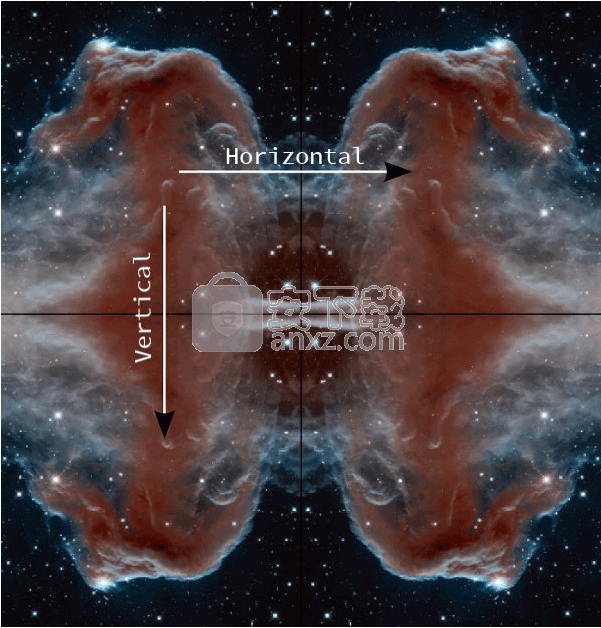
10、旋转图像、“ 变换”菜单中的图像旋转限制为顺时针/逆时针90°或180°、不要误解为GIMP不能进行任意旋转(任何角度)。任意旋转是逐层处理的,而此处描述的图像旋转可一次应用于整个图像
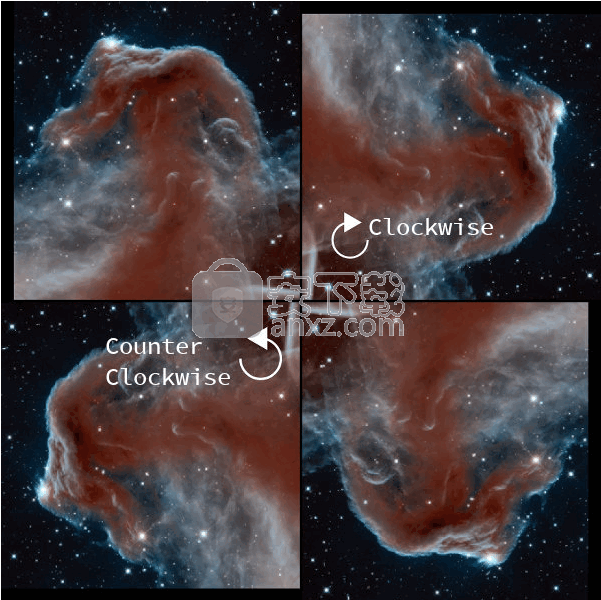
人气软件
-

亿图图示10绿色 256.88 MB
/简体中文 -

Windows Camera(多功能win系统相机与管理工具) 25.25 MB
/英文 -

adobe illustrator cs6 中文 2017 MB
/简体中文 -

axure10.0中文 132 MB
/简体中文 -

xmind2020(思维导图设计工具) 32位和64位 172.55 MB
/简体中文 -

PixPix(证件照处理软件) 18.7 MB
/简体中文 -

Barcode Toolbox 条形码插件 1.95 MB
/英文 -

Startrails(星轨堆栈合成软件) 0.36 MB
/英文 -

edrawmax中文 219 MB
/简体中文 -

Adobe XD Windows汉化 233 MB
/简体中文


 Tux Paint(儿童绘图软件) v0.9.30
Tux Paint(儿童绘图软件) v0.9.30  色彩风暴绘画(电脑绘图软件) v20.23.0.0
色彩风暴绘画(电脑绘图软件) v20.23.0.0  Autodesk SketchBook Pro 2020注册机 附安装教程
Autodesk SketchBook Pro 2020注册机 附安装教程  Xara Designer Pro Plus 20 v20.2.0.59793 附安装教程
Xara Designer Pro Plus 20 v20.2.0.59793 附安装教程 















